2021.9.20
Apple Configurator2 と併用して便利に使えるMac用構成プロファイルエディタ(1)
前回の記事で Windows ユーザのための構成プロファイルエディタとして iMazing Profile Editor を紹介しましたが、実は Mac で Apple Configurator2 を使っている方にも有用なツールだったりします。
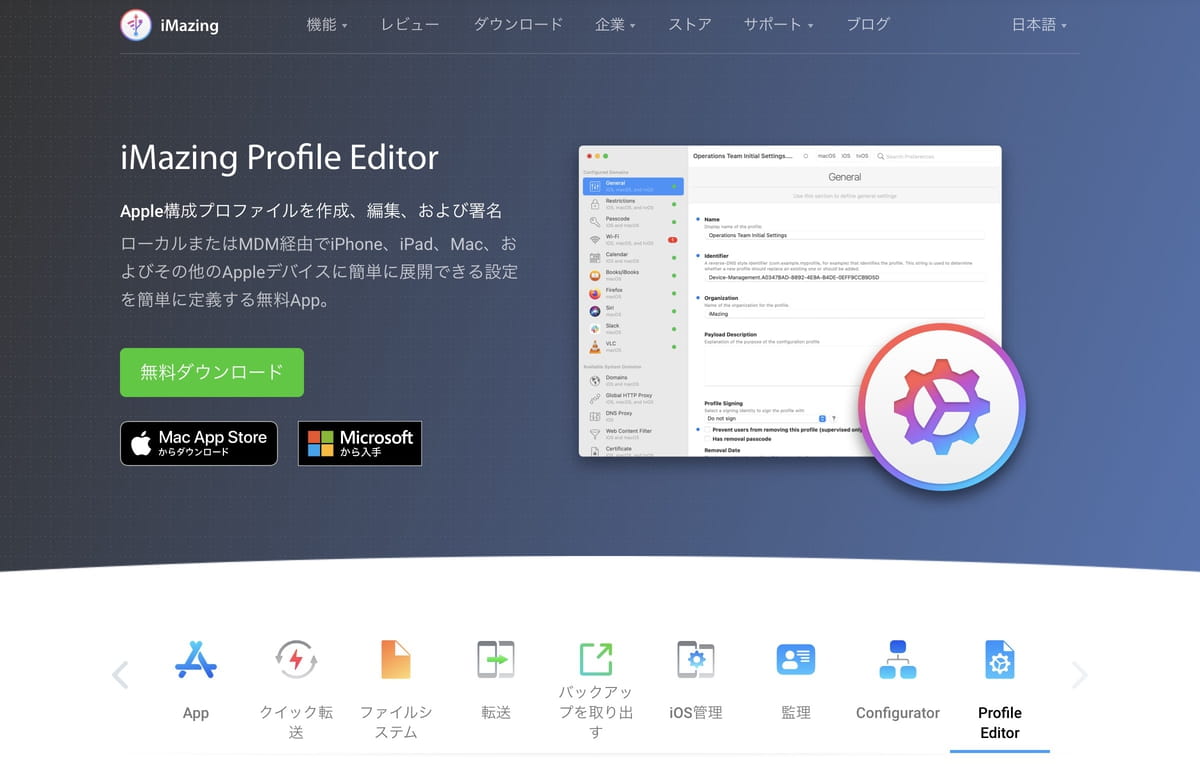
(iMazing Profile Editor はMac/Win版のどちらも提供されている)
何においても「公式」をまず最初に使うのは、余計なトラブルを起こさない最善策です。しかし、非公式であっても公式に公表された情報を元に公開されていて便利なものなら積極的に使うのも良いでしょう。
Mac 版の iMazing Profile Editor は、Apple 公式の Apple Configurator2 の構成プロファイルエディタに対するまさにそのような位置づけのツールです。本稿では、同ツールを使うメリットを紹介します。(弊社は同ツール提供元のDigiDNS社と何ら関係はありません)
1. 設定・制限の項目名で検索ができる
Apple Configurator2 の構成プロファイルエディタの「制限」画面が顕著ですが、項目名が多すぎて分かりにくい場合があります。
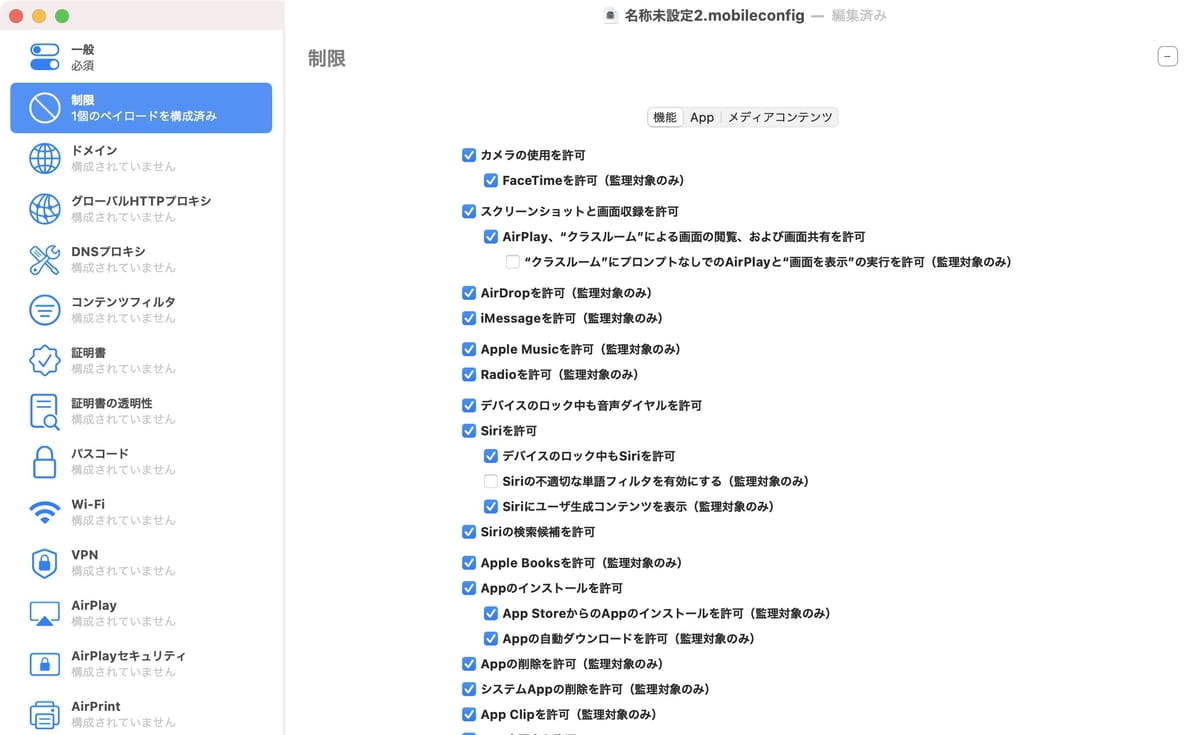
対して iMazing Profile Editor では右上の検索ボックスにキーワードを入力すると、マッチする項目を含むカテゴリ一覧を出してくれる他、各設定項目をハイライトしてくれます。
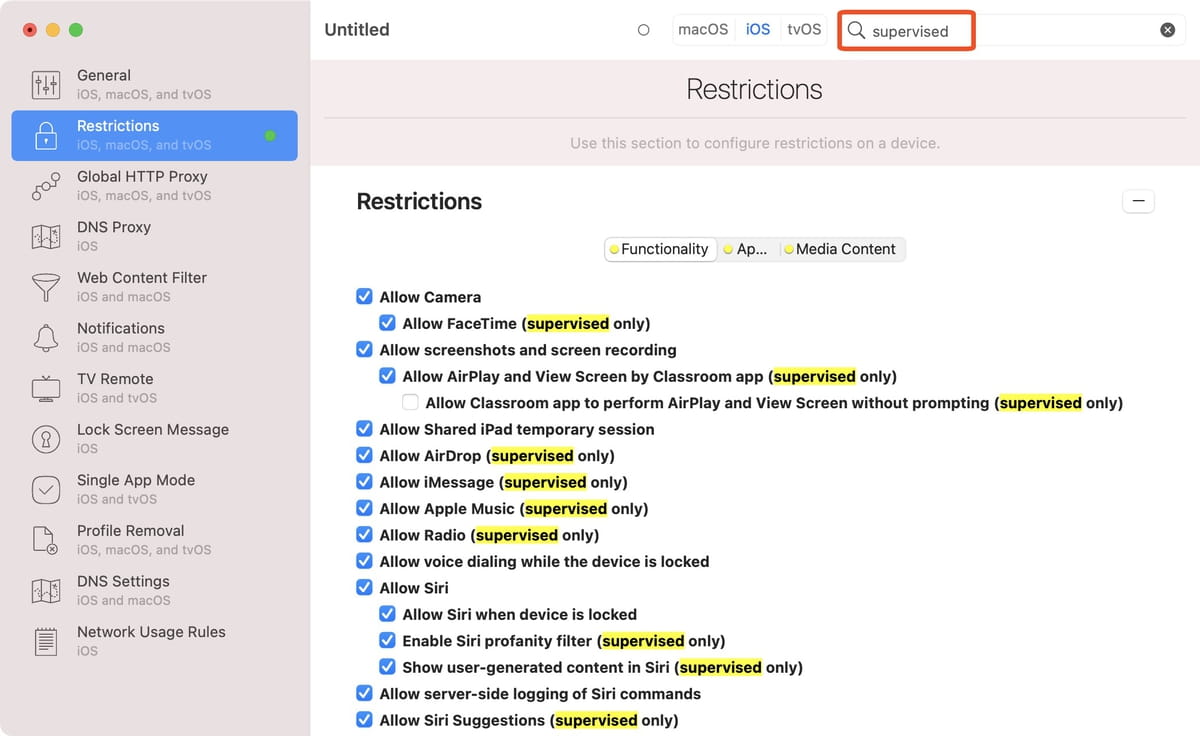
(supervisedを入力すると監視モードでのみ有効な設定・制限を視認し易くなる)
残念ながら iMazing Profile Editor は日本語対応していませんが、構成プロファイルの項目の理解を深めるのには多少役に立ちます。(Apple Configurator2 を英語モードで起動して対比してもいいでしょう)
2. 設定・制限の変更を行った項目のみを表示できる
Apple Configurator2 の構成プロファイルエディタは項目数が多く、自分が何を変更したのかを見失いがちです。チェックボックスが数十個も並ぶ「制限」の画面では特にそうです。
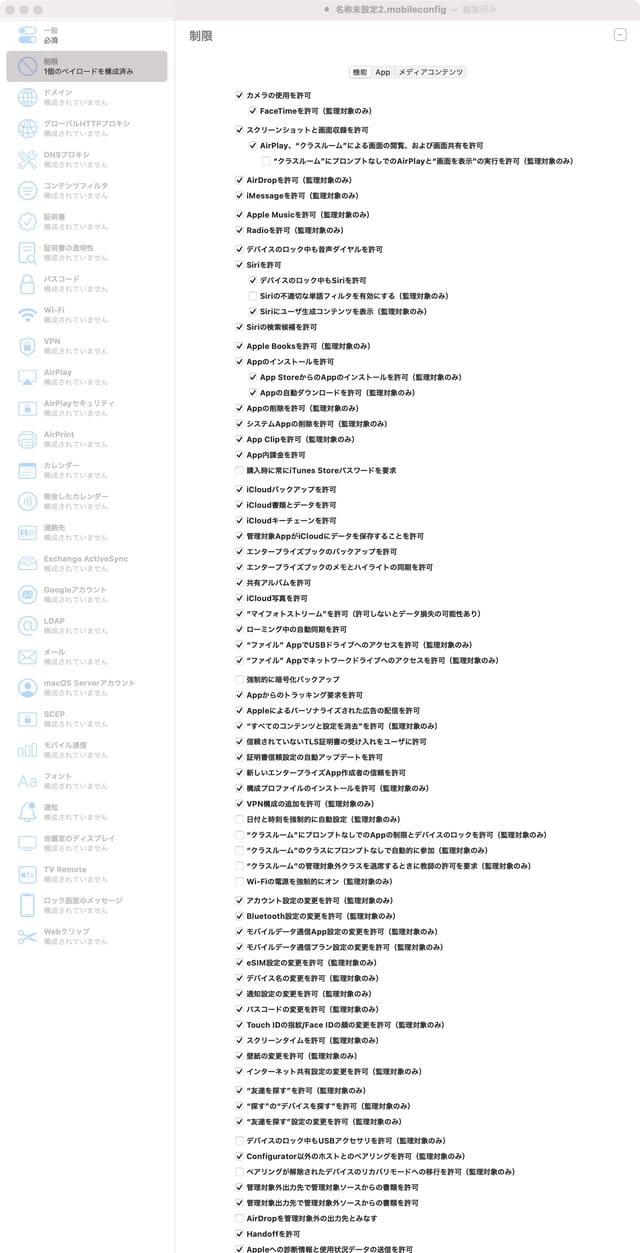
(一画面には到底収まらないほどの項目数がある。この画面キャプチャでも表示できているのは6割程度)
デフォルト値がONのものとOFFのものがあるため、いくつも設定を変更していると、このチェックがONなのはデフォルト値だったのか、はたまた最初はOFFで自分がONにしたものなのか…と訳が分からなくなってしまいます。
ですが、iMazing Profile Editor には「Show only sections with configured payloads」と呼ばれるモードがあり、このモードにするとデフォルトから変更した項目のみに絞り込んで一覧することができます。
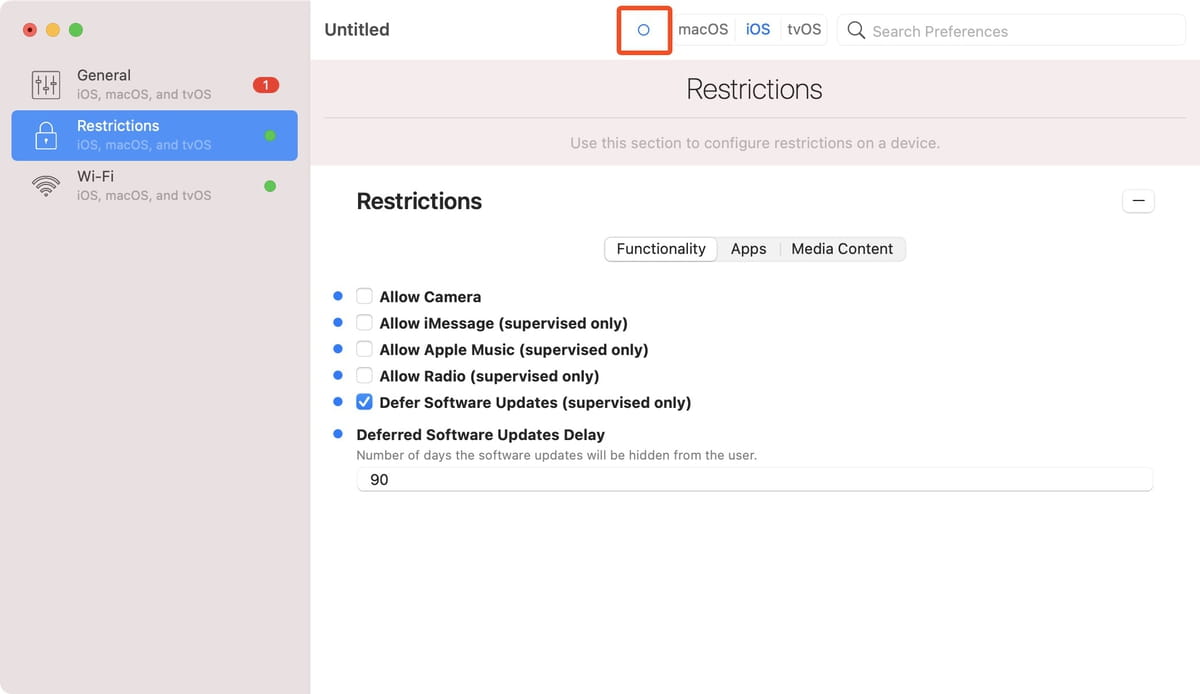
(制限の項目でデフォルトから変更したもののみを表示。モードの切り替えは赤枠で囲ったボタン。分かりにくい)
iMazing Profile Editor で保存した構成プロファイルはそのまま Apple Configurator2 で開くことができますので、最初は iMazing Profile Editor で作り、その後 Apple Configurator2 に読み込ませて微調整するといった使い方ができます。
3. 設定・制限を変更した箇所のみのXMLを出力できる
Apple Configurator2 の構成プロファイルエディタでは、保存するとカテゴリ単位で全ての項目が出力されたXMLが生成されます。WiFiやパスコード等はまだマシなのですが、カテゴリ内に項目数が多い「制限」などではどうしてもXMLが巨大化しがちです。出力されたXMLの中身を見る場合に煩わしかったりします。
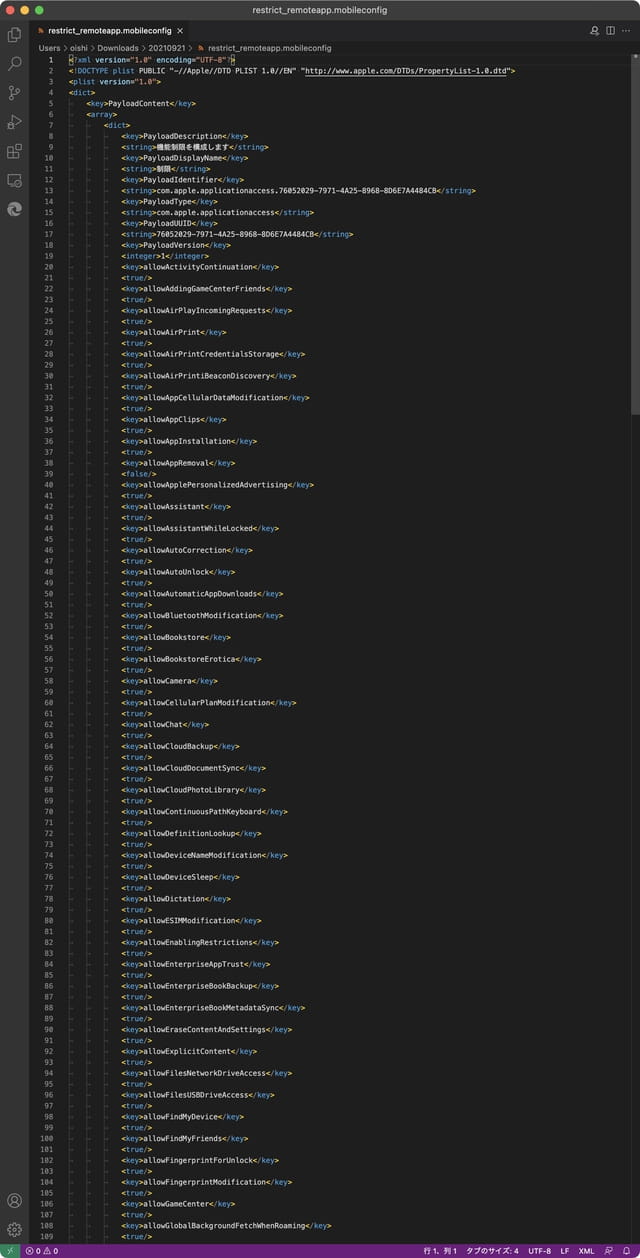
(制限の1つの項目を変更しただけの構成プロファイルの中身は250行にもなる)
しかし iMazing Profile Editor ではデフォルトから変更したもののみのXMLを出力してくれますので、非常にコンパクトになります。
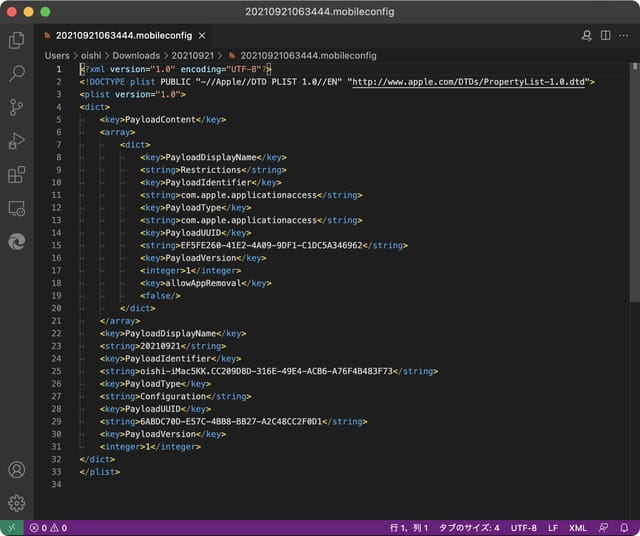
(全く同じ設定をしたものが30行に収まる)
構成プロファイルのXML仕様では全項目が列挙されている必要はなく、変更する設定の名称と値の組合せだけで機能することになっています。構成プロファイルの中身を見て設定変更箇所だけすぐ分かるようにしておきたい場合には、iMazing Profile Editor の出力するスリムなXMLが役に立つでしょう。
以上、iMazing Profile Editor の便利機能を3つ紹介しました。
やはり第一には公式の Apple Configurator2 を使用することが推奨されますが、構成プロファイルを理解したり作成したりする補助ツールとしてサードベンダーのソフトも有用です。興味があれば触ってみて下さい。


